In diesem “Tipp des Monats”-Video zeigen wir Ihnen, wie Sie den Befehl KOPIERENGEFÜHRT in BricsCAD verwenden können.
(Scrollen Sie nach unten, um zum Blog zu gelangen.)
Mit dem Befehl KOPIERENGEFÜHRT können Sie Geometrie kopieren und vieles mehr!
Um einen Stuhl an andere Stellen in der Zeichnung zu kopieren, erstellen Sie zunächst mit KOPIERENGEFÜHRT ein Auswahlfenster um den Stuhl herum. Alle Elemente innerhalb des Objekts werden mit diesem kopiert. Die Elemente, die das Fenster kreuzen, werden als Hilfslinie verwendet.

Ziehen Sie den Stuhl durch die Zeichnung , sehen Sie, dass er automatisch ausgerichtet, gespiegelt und eingerastet wird. Das ermöglicht eine besonders schnelle und präzise Positionierung. Auch im Bogen.
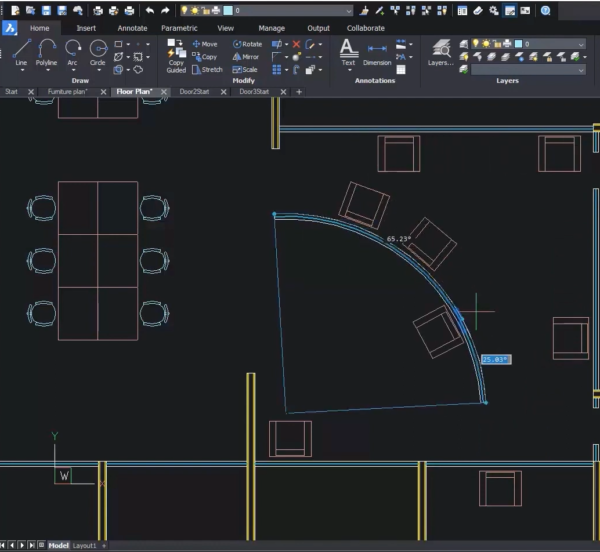
Im folgenden Beispiel haben wir eine Geometrie, die Türen und Wände darstellt. Es handelt sich nur um um einfache Linien, Polylinien und Bögen. Mit KOPIERENGEFÜHRT erstellen wir ein Auswahlfenster um die Tür- und Wandgeometrie.
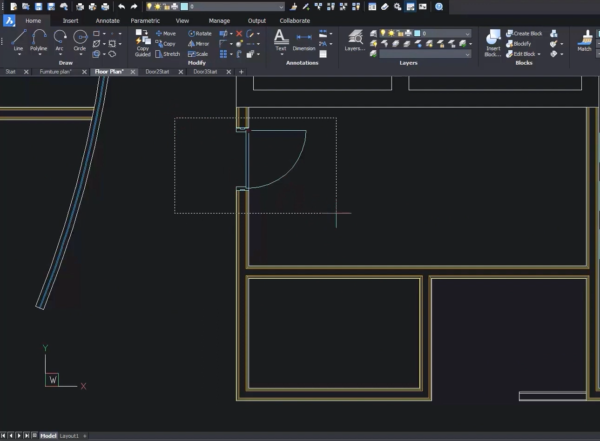
Jetzt können Sie die Tür kopieren und an anderen Wänden ausrichten. Dabei werden auch die vorhandenen Linien gekürzt. Das spart viel Zeit!

Wenn Sie sich entscheiden, die Türgeometrie zu löschen, bietet KOPIERENGEFÜHRT eine schnelle und effiziente Möglichkeit dafür: Erstellen Sie ein Auswahlfenster um die Geometrie, die Sie ersetzen möchten.

Mit dem Befehl REGION ersetzt BricsCAD automatisch die Bereiche, die Sie wiederherstellen möchten. Wie Sie sehen, wurden die Türen gelöscht und die Linien wiederhergestellt.
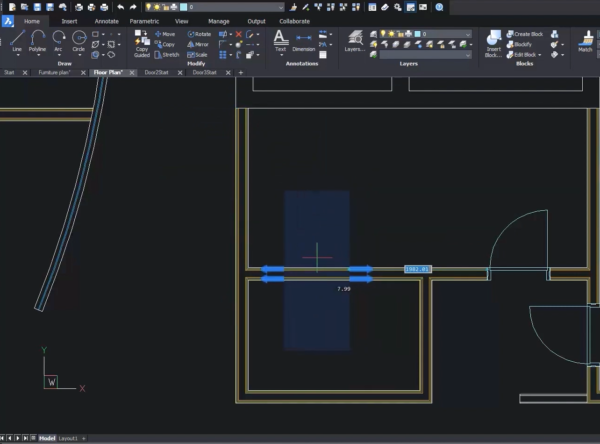
Im folgenden Beispiel sehen Sie einen Raum mit einer Öffnung an einer Seite. Mit KOPIERENGEFÜHRT können Sie Öffnung auf der anderen Seite des Raumes ganz einfach reproduzieren. Achten Sie darauf, dass die Ecke des Raumes und die Öffnung des Raumes im Auswahlfenster enthalten sind.
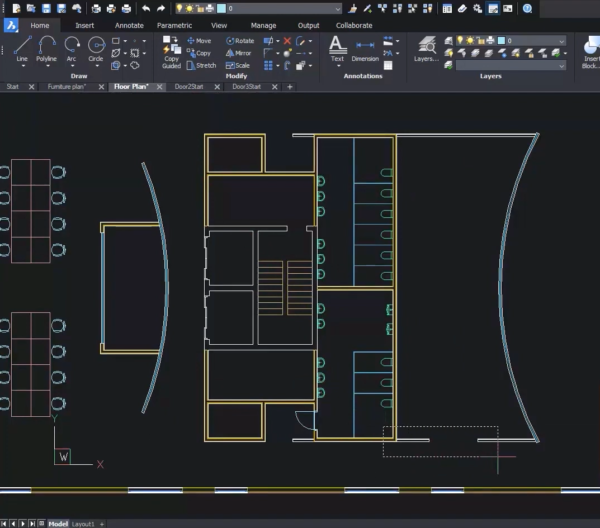
KOPIERENGEFÜHRT stellt sicher, dass die Platzierung auf einen geeigneten Winkel beschränkt ist.
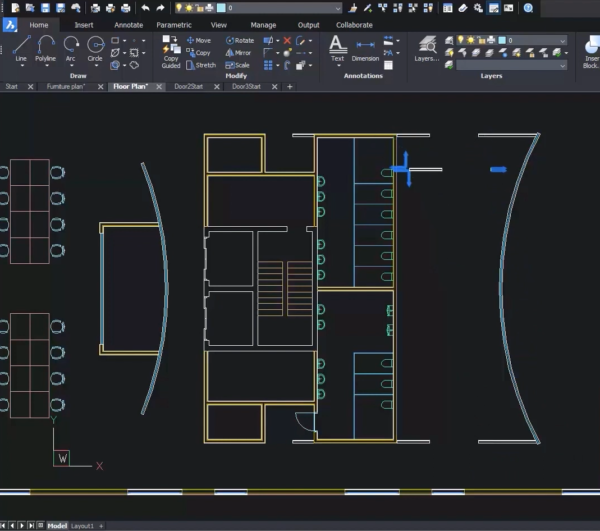
Möchten Sie noch mehr darüber erfahren, wie Sie mit BricsCad und dem Befehl KOPIERENGEFÜHRT effizienter arbeiten können? Kontaktieren Sie unsgerne, um ein Demo zu vereinbaren.

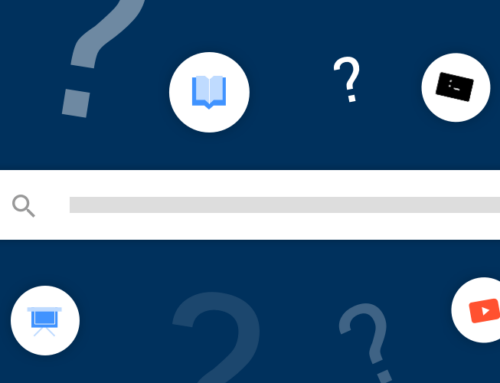

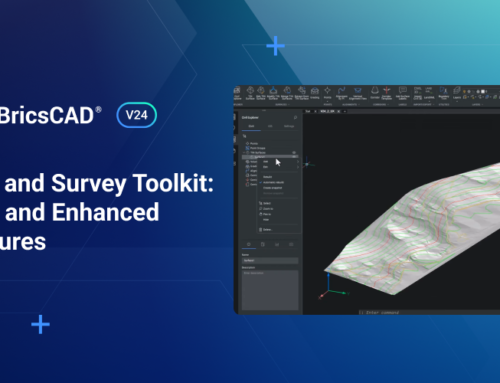

 © All rights reserved • CADkoop Nederland B.V. 2023 •
© All rights reserved • CADkoop Nederland B.V. 2023 •